AzureAD(AAD) の条件付きアクセスで IP アドレス制限をする場合、一般的な「この IP アドレスを許可する」といった感覚と少々違うので、メモに残します。
※ 条件付きアクセスを使用するには、AzureAD を AzureAD Premium (P1 or P2) にアップグレードする必要があります
違いと価格はこちらをどうぞ
料金 - Active Directory | Microsoft Azure
https://azure.microsoft.com/ja-jp/pricing/details/active-directory/
AAD の条件付きアクセスは、「割り当て」で対象を特定し、「アクセス制御」で対象に対してどう制御するかのポリシーを作成します。
一般的な IP アドレス制御だと、「特定 IP を指定して、アクセスを許可する」イメージで指定しますが、条件付きアクセスでこの感覚の設定をした場合、以下のように解釈されます。
[ポリシー]
| 割り当て | 特定 IP からアクセスしたデバイス |
| アクセス制御 | アクセスを許可する |
[動作]
| 特定 IP からアクセスしたデバイス | ポリシーに該当するのでアクセス許可の制御をする |
| 特定 IP 以外からアクセスしたデバイス | 該当ポリシーが無いので何も制御しない |
つまり、IP アドレス制限ができないのです ww
この問題を解決するには、「対象」と「対象外」を明示的に指定します。
つまりこんな感じ(対象がオレンジ)
特定 IP を指定するするケース
特定 IP 以外を指定するケース
さて、ここからが一般的な IP アドレス制限と違うところ。
特定の IP アドレスからのみアクセスを許可する場合、特定 IP 以外からのアクセスをブロックするポリシーを作る必要があります。
つまり、「グローバル IP を対象にブロックするポリーを作り、特定の
IP だけはそのポリシーの対象外にする」必要があるのです
(なんかひねくれものと話している感じ w)
| 対象 | グローバル IP |
| アクセス制御 | ブロック |
| 対象外 | 特定 IP |
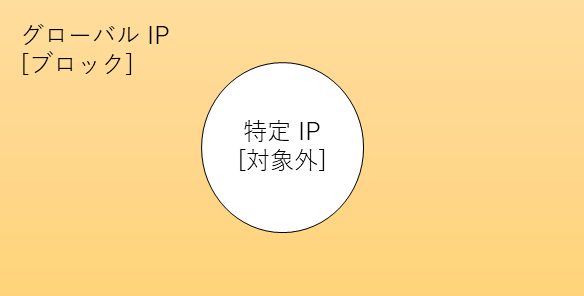
MFA とかの制限を付ける場合は、このポリシーとは別に、MFA 適用のポリシーを作る必要があります。(複数ポリシーの適用が可能)
では、実際の設定画面でどう設定するのか見てみましょう。
IP アドレス登録
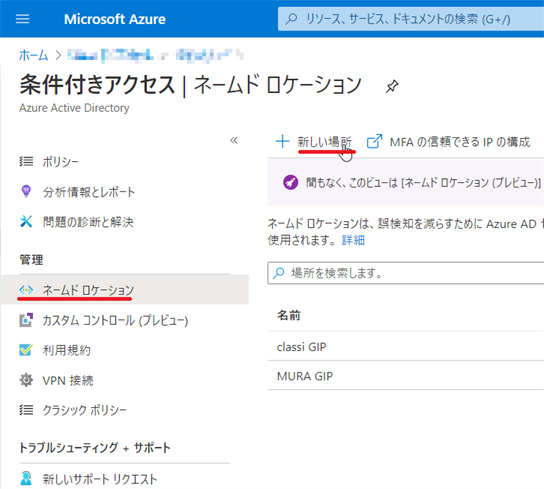
ポリシーの作成(対象)
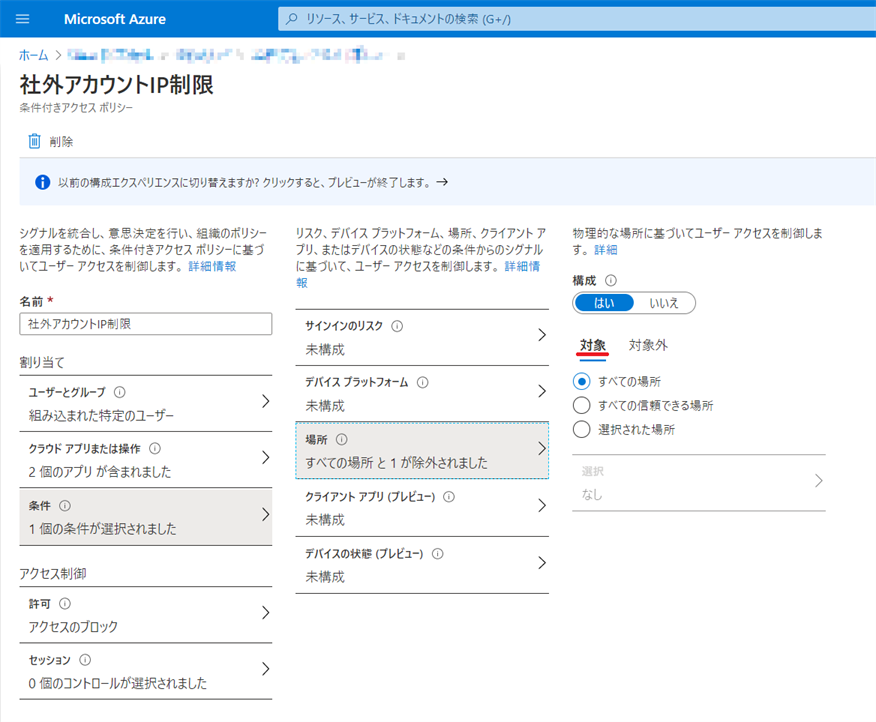
ポリシーの作成(対象外)
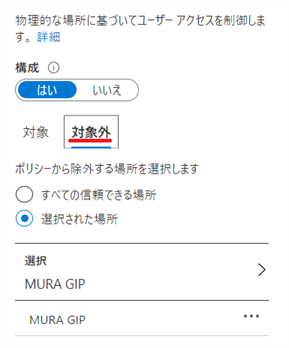
ポリシーの作成(ブロック)
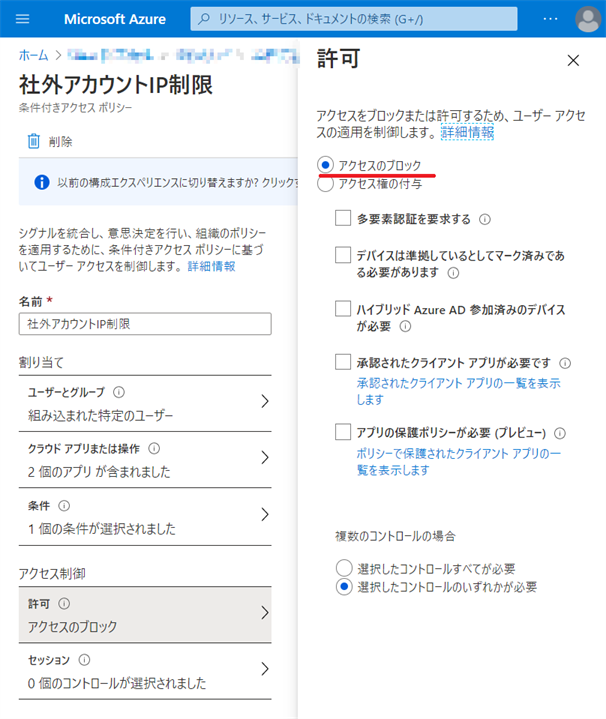
こうすると、「MURA GIP」からだけアクセスを許可するポリシーになります
ちょっとひねった感じの設定をする必要があるので、最初はどう設定すればいいのか悩んじゃいました w
![]()
![]()
Copyright © MURA All rights reserved.